Как добавить эффекты в видео TikTok

TikTok — одно из самых популярных приложений для создания видео. Он имеет множество различных функций, призванных помочь вам выразить свое творчество. Если вы новичок в приложении, легко запутаться или перегрузиться множеством вариантов редактирования видео. Приложение позволяет быстро создавать видеоролики и делиться ими с друзьями и семьей. Однако, если вы хотите создать что-то особенное, вам придется освоить использование визуальных эффектов. Это можно сделать несколькими способами. В этой статье мы объясним, как добавить визуальные эффекты к вашим видео TikTok.
ТикТок эффекты
TikTok хорош тем, что он бесплатный и предлагает множество вариантов настройки. Создание привлекательных, уникальных и забавных видеороликов является конечной целью при размещении контента. Если вам интересно, какие есть варианты эффектов, то их несколько. Давайте кратко рассмотрим доступные варианты. Для начала доступен эффект «Красота», который сглаживает морщины и недостатки лица. Во время записи вы можете менять фильтры — они похожи на фильтры Instagram и изменяют цветовые эффекты всего видео.
- 9 Камера — в основном показывает 9 отдельных видов камеры и похож на коллаж.
- Тройной экран — три представления, перечисленные по вертикали
- Длинное лицо — изменяет форму лиц в видео.
- Контактные линзы – осветляют глаза и разглаживают лицо.
- Черные зрачки — в некотором смысле это довольно жутко, но, тем не менее, весело: весь глаз становится черным.
Это довольно простые эффекты TikTok, если вы знакомы с опциями, доступными в Snapchat, но они делают вещи более увлекательными. Есть варианты добавления других эффектов в Tik Tok с помощью сторонних приложений, и мы вскоре их рассмотрим. Давайте сначала поговорим о том, как вы можете добавить эти эффекты в TikTok.
Два способа добавить эффекты в Tik Tok
TikTok позволяет добавлять визуальные эффекты к видео двумя разными способами. Вы можете добавлять эффекты перед созданием видео или после того, как оно было записано. Доступные эффекты в обоих случаях разные, поэтому крайне важно знать, как использовать фильтры тик-ток.
1. Добавление эффектов тик ток перед записью.
Если вы добавите визуальные эффекты TikTok перед записью видео, вы сможете увидеть их в реальном времени во время съемки. Вот как это сделать. Если это еще не сделано, откройте приложение TikTok на своем устройстве. Коснитесь маленького значка + в нижней части экрана, чтобы открыть камеру. Нажмите кнопку «Эффекты» в левом нижнем углу. Выберите один из множества доступных эффектов, предоставляемых приложением. Вы можете использовать всевозможные фильтры, эффекты кошек и собак, трендовые эффекты, всевозможные забавные сезонные эффекты и так далее. Коснитесь эффекта, который хотите добавить, и он появится на экране. Приступайте к записи видео.
2. Добавление видеоэффектов TikTok после записи.
TikTok позволяет добавлять эффекты к уже записанному видео. Вот что вам нужно сделать:
- Если это еще не сделано, откройте приложение TikTok на своем устройстве.
- Коснитесь значка + в нижней части экрана, чтобы открыть камеру.
- Запишите видео.
- Когда откроется окно предварительного просмотра, нажмите кнопку «Специальные эффекты» в левом нижнем углу. Доступные эффекты появятся на экране. Вы можете выбрать один из множества фильтров, наклеек и других эффектов.
- Выберите фильтр или временные эффекты в нижней части экрана.
- Нажмите и удерживайте эффект, который хотите добавить к видео. Продолжайте удерживать ее во время воспроизведения видео. В тот момент, когда вы покидаете его, эффект прекращается. Вы можете добавить еще один эффект до конца видео. TikTok позволяет объединять несколько эффектов в одно видео, чтобы создавать веселые моменты.
- Закончив редактирование, нажмите кнопку «Сохранить» в правом нижнем углу экрана. Выбранные эффекты будут применены к видео, и вы сможете поделиться им с друзьями и семьей.
В TikTok есть множество встроенных эффектов, но если вы не можете найти тот, который вам нравится, вы всегда можете использовать другие приложения, чтобы выразить себя правильно. Если это ваш случай, вот лучшие бесплатные приложения для создания видеоэффектов, дополняющие TikTok.
Добавляйте эффекты для TikTok через сторонние приложения
Хотя TikTok имеет множество эффектов и функций редактирования видео, есть и другие программы, которые вы можете использовать, чтобы сделать ваши видео TikTok еще лучше. Вот некоторые из них, которые помогут вам начать работу по редактированию видео.
1. Пчелка. TikTok отлично подходит для редактирования видео, но BeeCut предлагает множество других возможностей, которых нет в TikTok. Его можно загрузить бесплатно, и он работает как на устройствах Android, так и на iOS. BeeCut предлагает более подробный способ редактирования видео. Вы можете скачать BeeCut бесплатно с Google Play магазин или изМагазин приложений. Вы можете делать все это с помощью приложения, поэтому вам не нужно дополнительно редактировать видео на вашем ПК. Вы можете обрезать, разделять, обрезать и поворачивать видео по своему усмотрению, а также добавлять всевозможные фильтры и переходы. Если вы используете устройство iOS, доступна функция «Расширенное редактирование», которая позволяет добавлять подписи к вашим видео. Итак, если вы хотите проявить творческий подход, использование BeeCut после редактирования видео в TikTok расширит ваши возможности редактирования видео.
2. Видеомагазин. Вы можете использовать Videoshop для вырезания, объединения файлов, настройки скорости видео и многого другого. Инструмент также позволяет добавлять в видео анимированный текст и музыку, а также всевозможные фильтры, дублирующие эффекты, переходы и так далее. Вы можете скачать Videoshop бесплатно с Google Play магазин или изМагазин приложений. Для редактирования видео просто запустите приложение и загрузите нужное видео. Откроется панель редактора, и на экране появятся все параметры. Приложение простое в использовании, и вы сможете быстро освоить процесс редактирования видео.

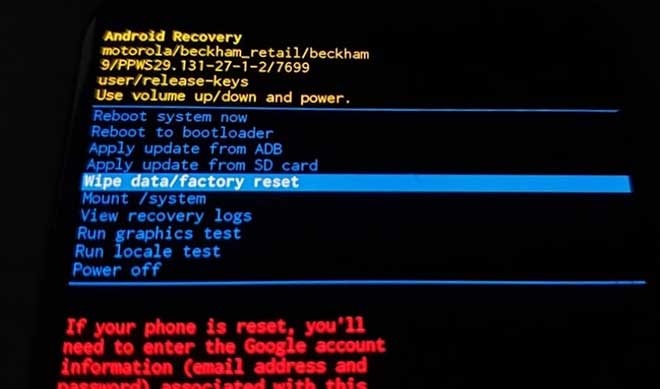


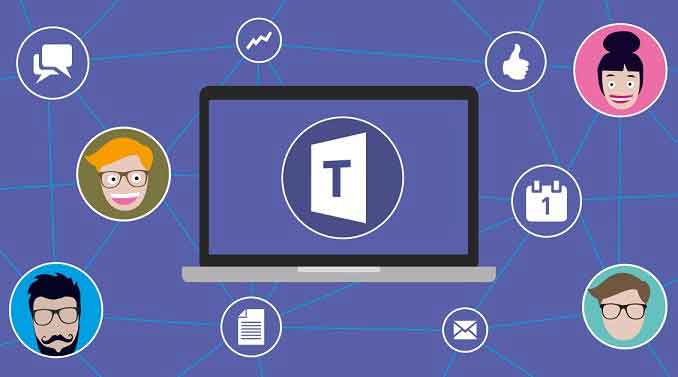
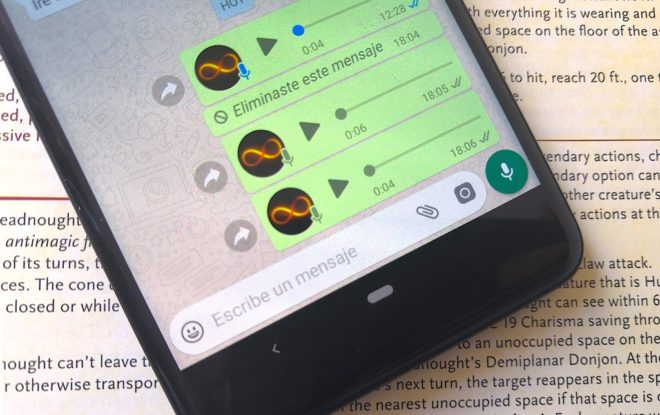
![Как превратить старый телефон в камеру видеонаблюдения [Android e iOS]](https://ixed.ru/wp-content/uploads/2021/08/come-trasformare-il-tuo-vecchio-telefono-android-in-una-videocamera-di-sicurezza-e1577691962253.jpg)